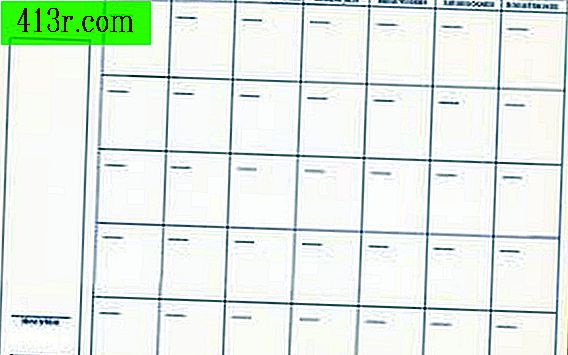כיצד להמיר LCD למסך מגע

שלב 1
נתק את כבל המתח של הצג. פתח בזהירות את צג המחשב, והסר את הברגים האחוריים המחזיקים אותו יחד.
שלב 2
נקה את מסך צג המחשב ואת ערכת המרה המרה ביסודיות עם מטלית ניקוי microfiber. נקה את שני המשטחים, שכן יהיה קשה יותר לעשות זאת לאחר השלמת העדכון.
שלב 3
כוונן את צג המחשב כך שהמסך פונה כלפי מעלה. הסר את המסגרת הקדמית של הצג. התקן את ציפוי מסך המגע על הצג. הקפד לכוון את הצד הנכון כדי לגעת בו (עיין במדריך המוצר עבור ערכת ההמרה של מסך המגע).
שלב 4
התקן את בקר ציפוי המסך בתוך מארז הצג, אם שטח פנוי. זהו לוח אלקטרוני קטן המצטרף לרירית. אם אין מקום בתיבה, העבר את החוטים מהמסך אל הבקר, יחד עם כבלי הצג הקיימים, דרך החלק האחורי של המקרה.
שלב 5
מחליף את המסגרת הקדמית של הצג מעל ציפוי המסך. ודא שהצדדים של מסך המגע נשארים מקבילים לאלה שמופיעים על מסך המחשב. הפעל בזהירות את הצג והכנס את הברגים מהקופסה שבגב שהוסרה מוקדם יותר. הדק את הברגים כמעט לחלוטין. הם לא צריכים להיות קפוצים כפי שהיו במקור, כי זה יכול לשבור את המסך ציפוי.
שלב 6
תקן את הצג בחזרה למצב ישר. חבר את כבל הווידיאו עבור הצג למחשב וכן את הכבל הנוכחי. אל תתקע את כבל מנהל ההתקן של התושבת עד שתבדוק את אתר האינטרנט של היצרן של ערכת ההמרה של LCD, לקבלת עצות כיצד להתקין כל מנהל התקן ותוכנית עבור המודל שברשותך.
שלב 7
חבר את כבל ה- USB או כבל אחר המצורף לערכה מבקר הציפוי לתצוגה למחשב. ציפוי מסך המגע יוכר ויותקן.
שלב 8
כייל את ציפוי מסך המגע באמצעות התוכנית המותקנת. אתה צריך לגעת חלקים שונים של המסך, כך הציפוי הולך בהתאם לפקח כאשר אתה הצבע אותו. צג המחשב המקורי ימשיך לשמש כדי להציג קטעי וידאו דרך הציפוי. נסה את מסך המגע במחשב שלך עם תוכניות שונות.